Si voleu donar una nova vida a una pantalla d'escriptori antiga avorrida, Wallpaper Engine és la manera de fer-ho. L'aplicació us permet crear fons de pantalla animats, que podeu impregnar amb tones d'efectes visuals i d'àudio, per transformar el vostre escriptori avorrit en un país de les meravelles interactiu.

Però en vols més. Voleu crear un fons de pantalla interactiu que també respongui a l'àudio, és a dir, el fons de pantalla reaccionarà en funció dels senyals d'àudio que hàgiu configurat a Wallpaper Engine. Aquest article us explicarà tot el que necessiteu saber
com convertir fitxers wav a mp3
Pas 1: creeu o editeu el vostre fons de pantalla
Amb sort, el primer pas és el més fàcil: creeu el fons de pantalla que voleu que respongui a l'àudio o editeu un fons de pantalla existent. Qualsevol de les dues hauria de ser una tasca senzilla per a algú que coneixia Wallpaper Engine. Però si sou nou a l'aplicació, seguiu aquests passos per crear un fons de pantalla bàsic:
- Obriu Wallpaper Engine per veure la finestra emergent 'Benvingut'.
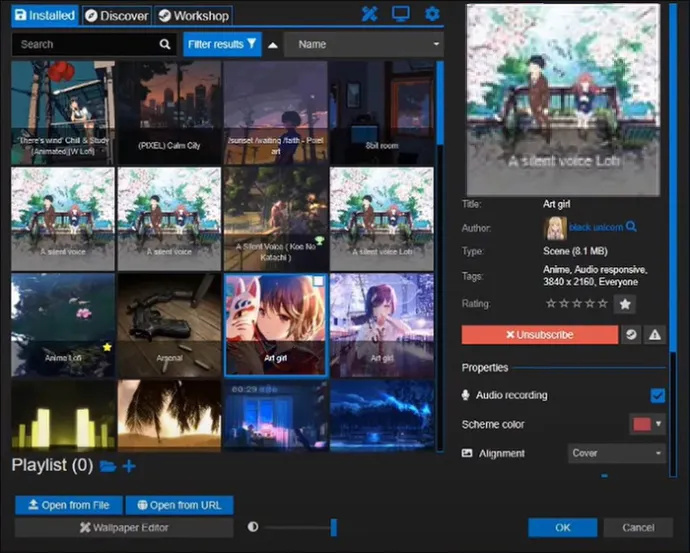
- Arrossegueu una imatge des del vostre dispositiu i deixeu-la anar al botó 'Crea fons de pantalla'.
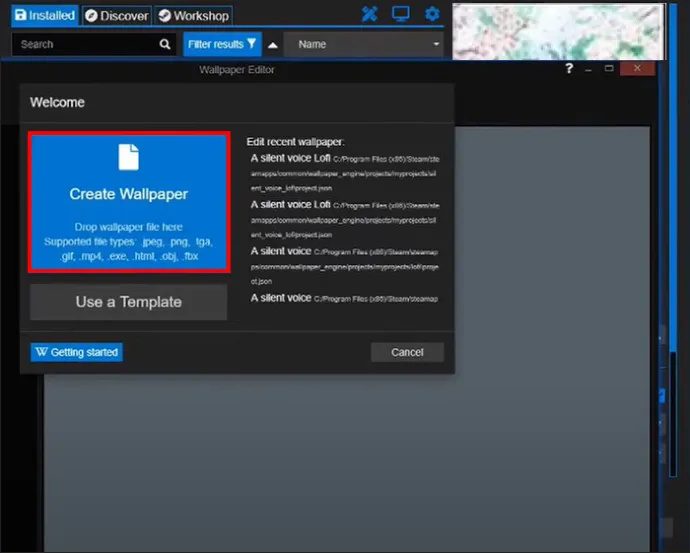
A continuació, Wallpaper Engine obre la pantalla d'edició, a través de la qual podeu afegir efectes i jugar amb la vostra imatge importada.
Si ja heu importat una imatge i voleu editar-la, la finestra emergent 'Benvingut' també us ha cobert. Feu clic a 'Edita fons de pantalla recent' i seleccioneu el fitxer que voleu que l'àudio respongui.
Pas 2: afegiu els vostres efectes d'àudio
A continuació, heu d'afegir l'efecte 'Agitar' esmentat anteriorment:
- Comproveu el costat dret de la pantalla per trobar i feu clic a 'Efectes'.
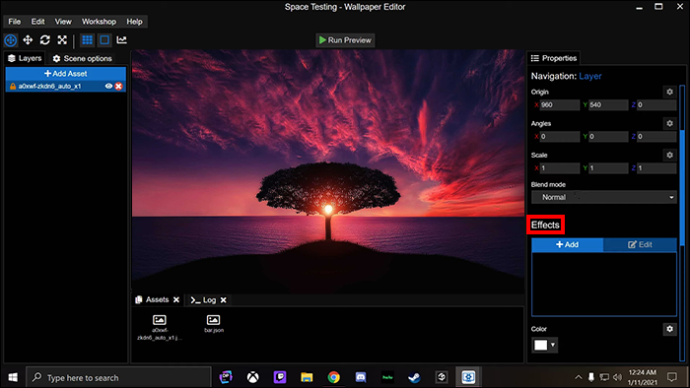
- Seleccioneu '+ Afegeix' al menú 'Efectes'.
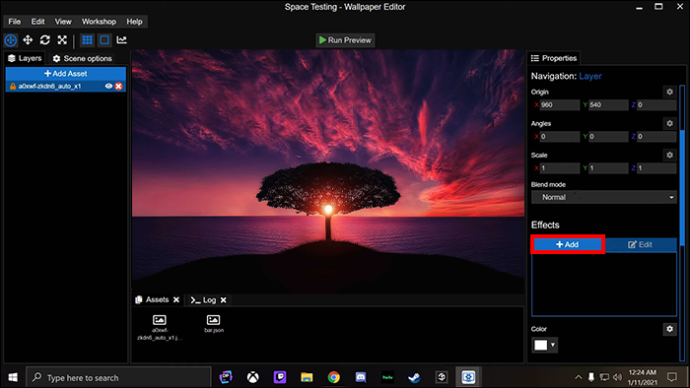
- Navegueu a 'Animació' i seleccioneu 'Agitar'.
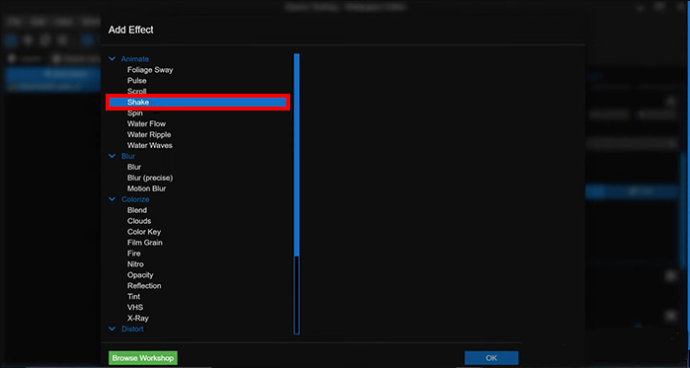
Tingueu en compte que trobareu altres efectes animats al menú 'Animació', cadascun dels quals podeu utilitzar en comptes de 'Agitar' si ho preferiu. Altres exemples inclouen 'Puls', que fa que la imatge polsi cap amunt i cap avall, i 'Blur', que és ideal per difuminar dues parts d'una imatge juntes. Shake fa el que diu a la llauna: sacseja la part seleccionada de la imatge.
També val la pena assenyalar que no us limiteu als efectes predefinits que ofereix Wallpaper Engine. El taller de la comunitat té un munt d'efectes creats per l'usuari que podeu descarregar mitjançant el botó 'Afegeix actiu' a la part esquerra de la pantalla.
Pas 3: activeu la resposta d'àudio
Tens el teu efecte activat, però encara no està preparat per respondre a les entrades d'àudio. Podeu fer-ho mitjançant el menú 'Combos' a Wallpaper Engine.
- Cerqueu i seleccioneu 'Combos', que es troba a la part dreta de la pantalla.
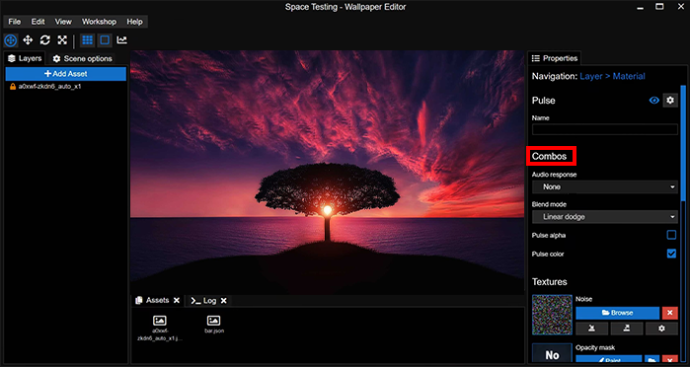
- Trieu 'Resposta d'àudio'.
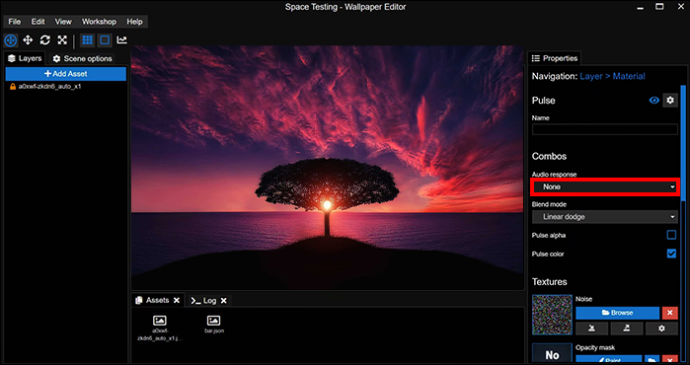
- Seleccioneu entre les respostes 'Centre', 'Esquerra' i 'Dreta', que dicten on es produirà la resposta d'àudio al vostre fons de pantalla.
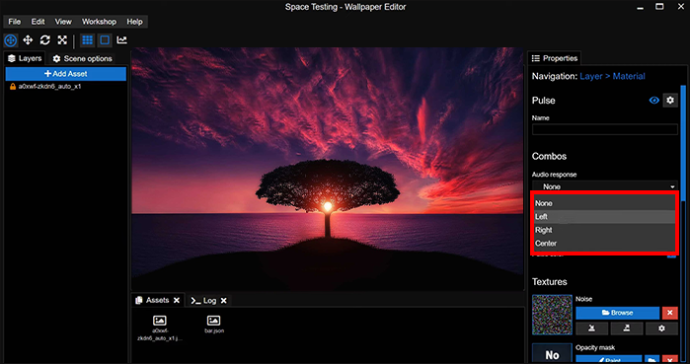
És possible que tingueu altres opcions per ajustar aquí, depenent de l'efecte que trieu. Per exemple, l'efecte 'Puls' té una opció 'Color del pols', que canvia el color del pols quan s'activa.
Pas 4: seleccioneu les zones inestables
Amb la resposta d'àudio activada, la vostra següent tasca és determinar quines parts del vostre fons de pantalla responen a la senyal d'àudio. Amb l'efecte 'Agitació', això significa triar les zones que tremolen quan es reprodueix l'àudio rellevant.
Utilitzeu la funció de pintura de Wallpaper Engine per marcar les àrees necessàries:
- Navegueu a 'Textures' a la part dreta de la pantalla i localitzeu 'Màscara d'opacitat'.
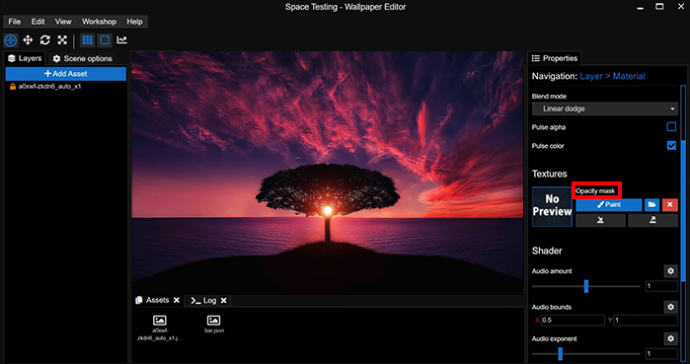
- Trieu 'Pintura' a 'Màscara d'opacitat' per obrir una finestra nova.
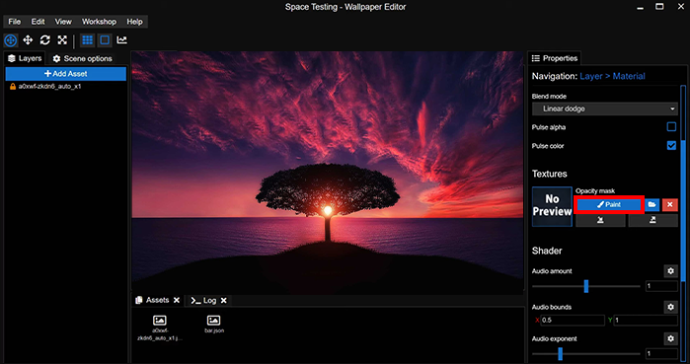
- Seleccioneu les funcions que voleu que tingués el vostre pinzell a la nova finestra.
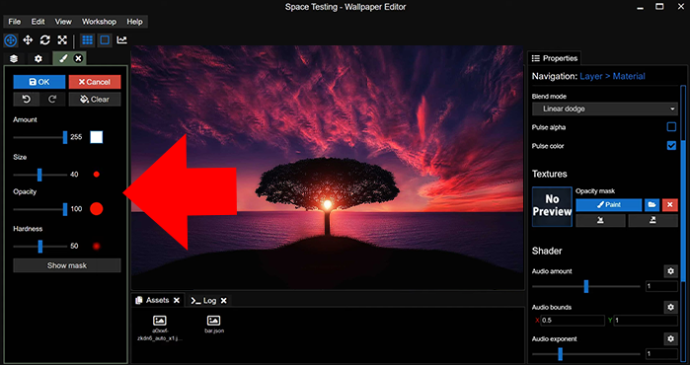
- 'Duresa' i 'Opacitat' solen ser els millors per als fons de pantalla sensibles a l'àudio.
- Sortiu de la finestra i utilitzeu la icona del pinzell per pintar sobre les àrees a les quals voleu aplicar l'efecte escollit.
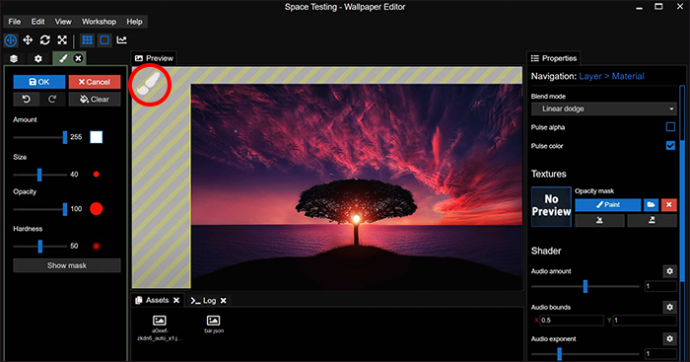
- Seleccioneu 'Mostra la màscara' en qualsevol moment per ressaltar les àrees que heu pintat.
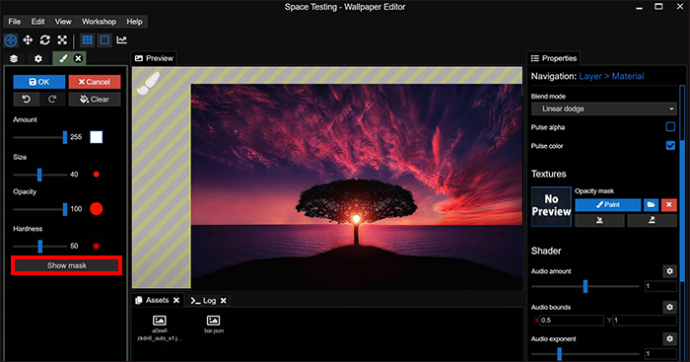
Per descomptat, es poden cometre errors quan es pinta digitalment. Un lliscament del ratolí podria fer que pinteu sobre una àrea a la qual no voleu aplicar el vostre efecte. La resolució d'aquest problema requereix una opacitat total.
- Obriu la finestra de funcions del pinzell i configureu 'Quantitat' a 0.
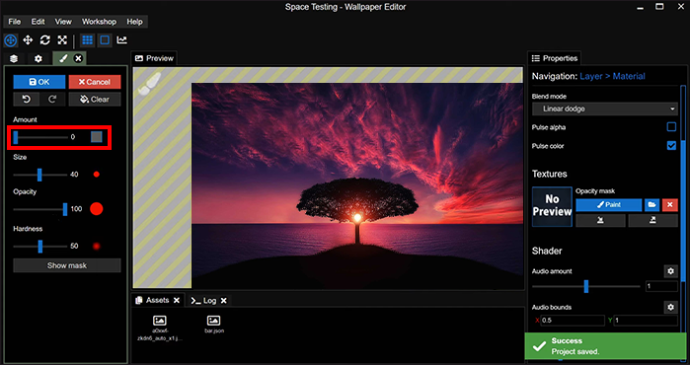
- Augmenta 'Opacitat' a 100.
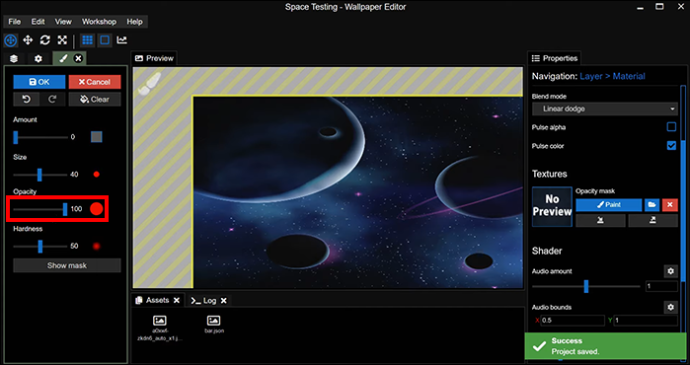
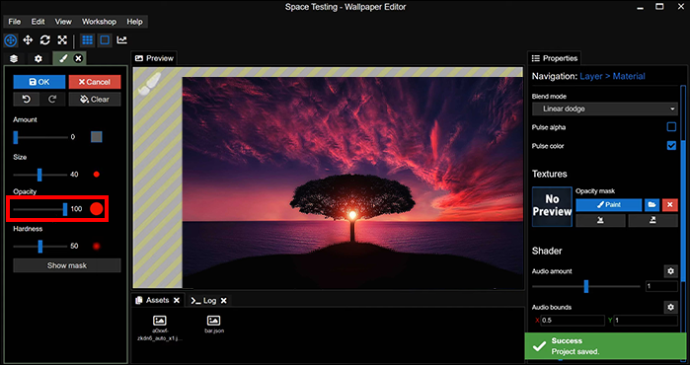
- Pinteu sobre qualsevol zona de la imatge per a la qual vulgueu eliminar l'efecte.
Pas 5: reprodueix una mica de música
A continuació, una prova ràpida.
Voleu veure com respon el vostre fons de pantalla a la música que reproduïu a l'escriptori. Obriu l'aplicació de música que vulgueu i reproduïu una pista. Hauríeu de veure el vostre fons de pantalla responent al ritme, amb les àrees que heu pintat al pas 4 tremolant juntament amb la música.
Si no veieu el vostre efecte en acció, comproveu la configuració 'Mostra la màscara'. Desactiveu-lo si està activat actualment perquè una màscara activada impedeix que el vostre efecte funcioni correctament.
Pas 6: ajusteu la resposta del vostre efecte al to
En aquest punt, el vostre fons de pantalla respon a tots els aspectes de la música que esteu reproduint. Els rangs baixos, mitjans i alts causen una sacsejada (o qualsevol efecte que hàgiu escollit), fent que el fons de pantalla sigui massa reactiu i distreu.
es pot pagar en efectiu amb doordash
Afortunadament, podeu ajustar la resposta de l'àudio perquè el vostre efecte només s'activi quan reproduïu freqüències específiques.
- Navegueu a 'Shader', que trobareu a la part esquerra de la pantalla.

- Dirigiu-vos a 'Límits d'àudio' per ajustar els passos als quals respon el vostre fons de pantalla.
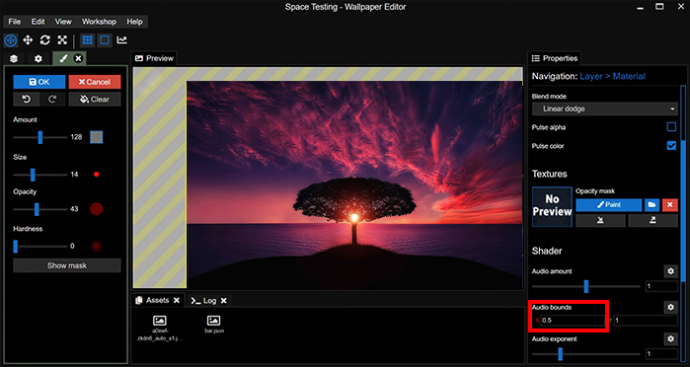
Trobareu un control lliscant d'interval de to al menú 'Límits d'àudio'. Si configureu l'interval entre 0,2 i 0,5, el vostre fons de pantalla només respon als sorolls aguts. Entre 0,6 i 0,8 crea respostes per a tons de gamma mitjana, amb 0,8 a 1 crea respostes per a tons baixos.
Pas 7: ajusteu la força del vostre efecte
Teniu la vostra configuració de to tal com voleu, però l'efecte no funciona com us imaginàveu. Pot ser que sigui massa feble, fent-lo amb prou feines visible quan es reprodueix l'àudio, o tan fort que sembli que tota la pantalla tremola amb el ritme.
Wallpaper Engine també us permet ajustar la força del vostre efecte mitjançant el menú 'Shader':
- Seleccioneu 'Shader' al menú del costat esquerre de la pantalla.

- Navegueu a 'Quantitat d'àudio'.
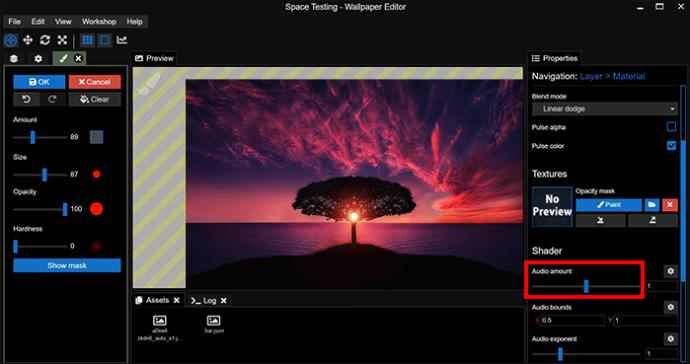
- Ajusteu la configuració i comproveu com afecta el vostre fons de pantalla, repetint aquests passos fins que estigueu satisfet amb la força de l'efecte.
Pas 8: desar i aplicar
Tens un fons de pantalla personalitzat que respon a la música i altres àudios. Tot el que queda és aplicar-lo al vostre escriptori:
- Dirigiu-vos al menú 'Fitxer' i feu clic a 'Desa' per desar el fons de pantalla.
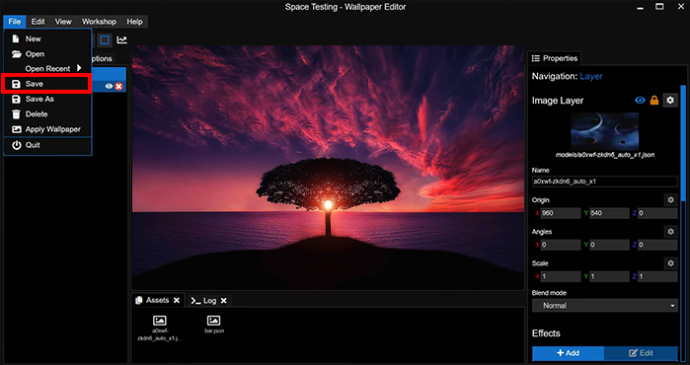
- En mantenir-se al menú 'Fitxer', seleccioneu 'Aplica fons de pantalla'.
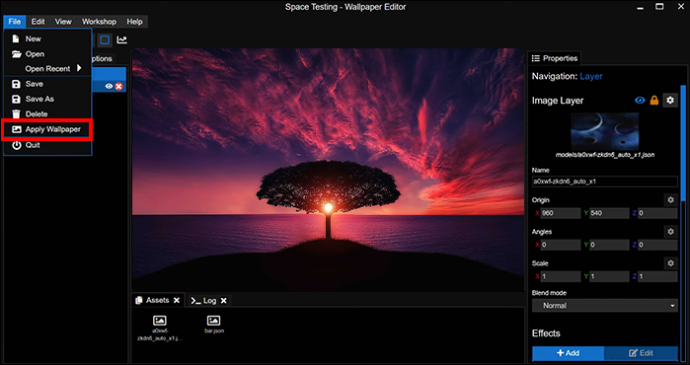
El vostre fons de pantalla hauria d'aparèixer com a fons de l'escriptori. Proveu de reproduir una melodia i hauria de reaccionar com quan la teníeu oberta a Wallpaper Engine.
Dissenya fons de pantalla que balla
Com més elements interactius afegiu al fons de pantalla de l'escriptori, més interessant serà quan reproduïu música. I aquí teniu una nota útil: podeu repetir aquests passos amb diferents efectes per al mateix fons de pantalla, el que significa que obtindreu un fons de pantalla que respon de diverses maneres a l'àudio. Per exemple, podríeu tenir una part del fons de pantalla que tremola a tons baixos, amb una altra part que pulsa quan el to augmenta.
Alguna vegada has fet que l'àudio del teu fons de pantalla respongui amb Wallpaper Engine? Si és així, heu fet servir algun dels consells i trucs que apareixen en aquest article? Explica'ns a la secció de comentaris a continuació.








![Quin és l'iPad més recent en aquest moment? [Maig 2021]](https://www.macspots.com/img/smartphones/42/what-is-newest-ipad-out-right-now.jpg)
